Данная инструкция поясняет, как наполнить товарами магазин на WordPress с установленным плагином WooCommerce, через встроенный механизм импорта.
Будем считать, что вы уже загрузили товары с сайта поставщика (как выгружать товары) и произвели необходимые наценки на товары.
Для загрузки товаров в WooCommerce выпоняем несколько простых шагов:
- Открываем список выгруженных товаров, нажимаем кнопку [Скачать].
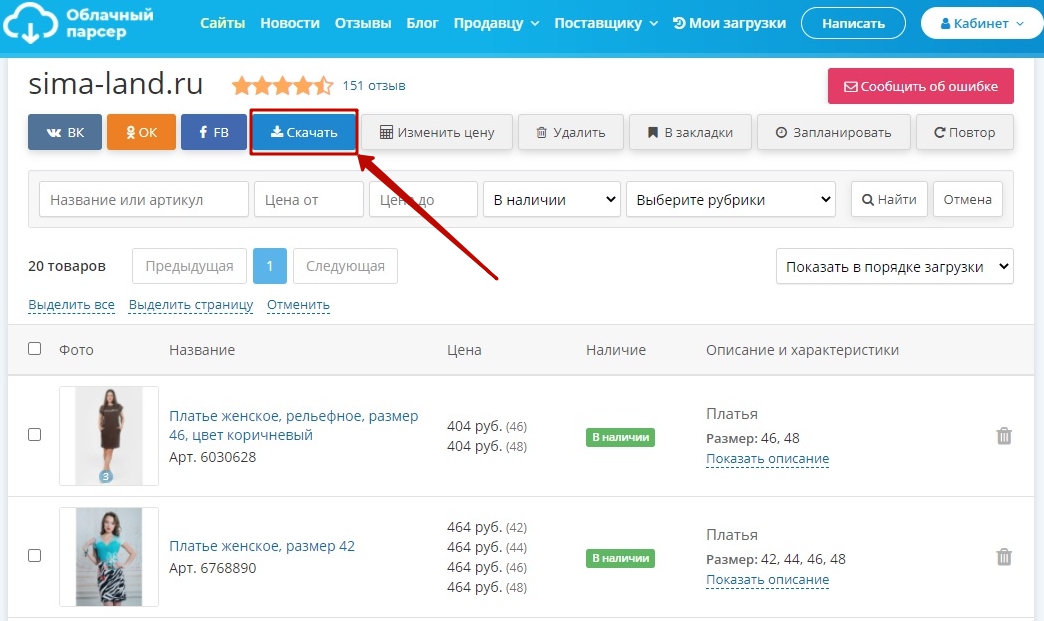
- В поле Формат для скачивания выбираем формат WooCommerce (встроенный импорт).
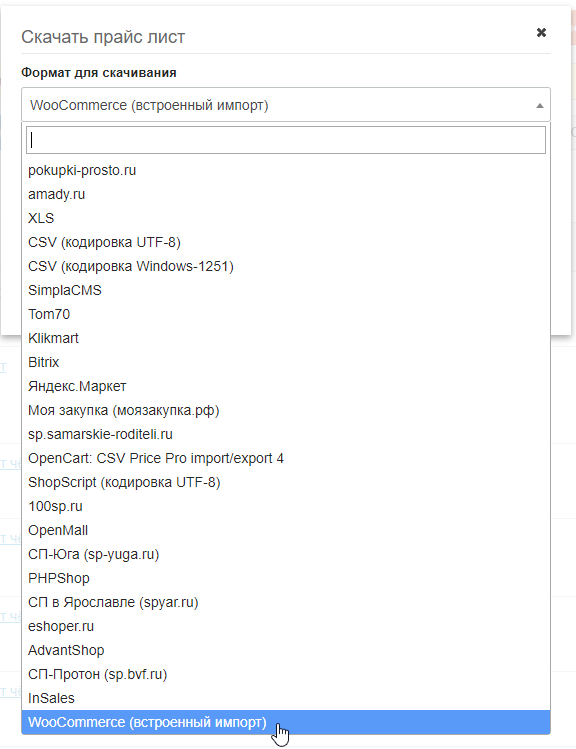
- Скачиваем файл.
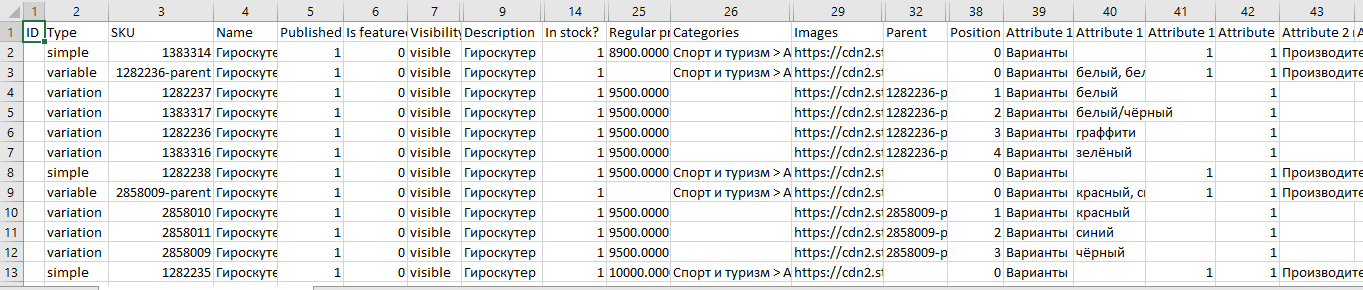
-
Далее переходим в Товары - Импорт, выбираем загруженный прайс и указываем разделитель ";". По-умолчанию WooCommerce указывает в качестве разделителя запятую, но Excel некорректно открывает прайс (OpenOffice корректно) с таким разделителем, поэтому мы реализовали точку с запятой в качестве разделителя, чтобы было удобней редактировать прайс при необходимости.
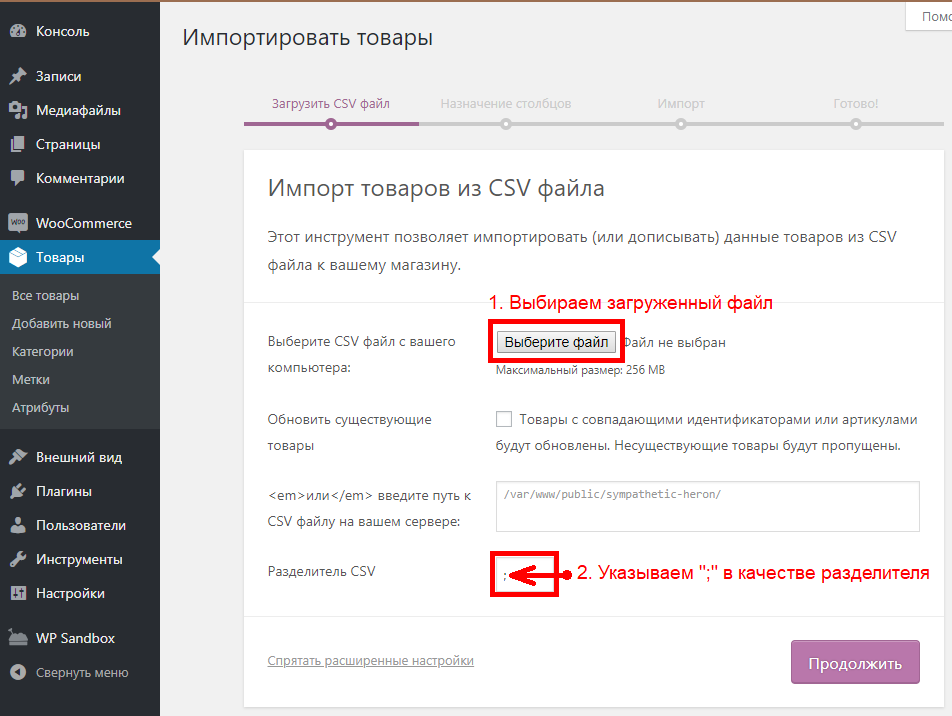
- Выполняем сопоставление полей прайса и полей WooCommerce и запускаем импорт товаров.
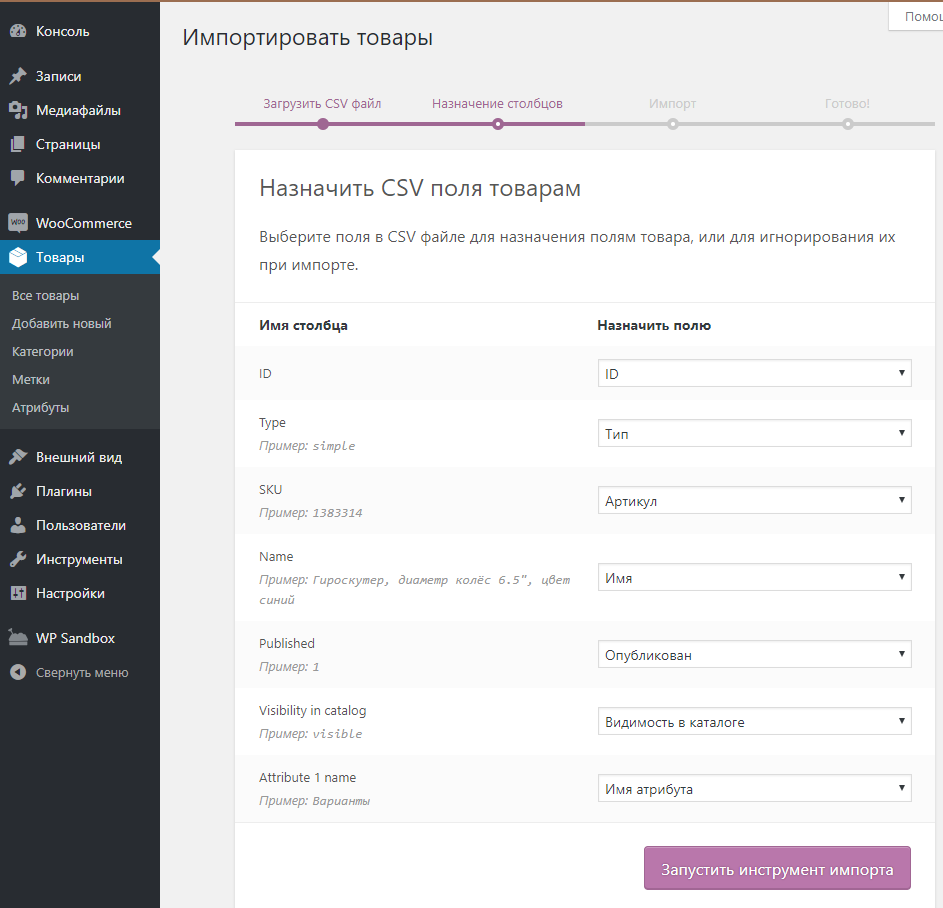
- Импорт завершен, можно перейти к товарам и убедиться в их корректности.
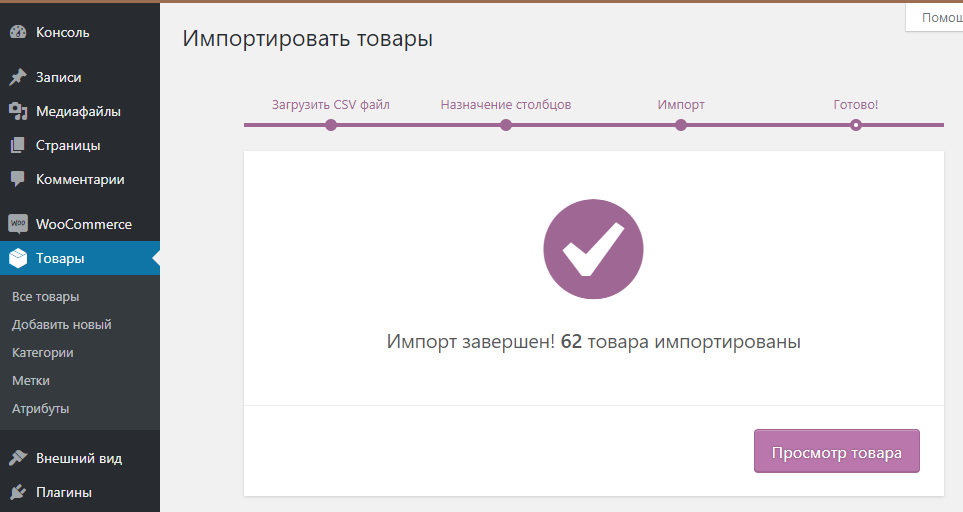
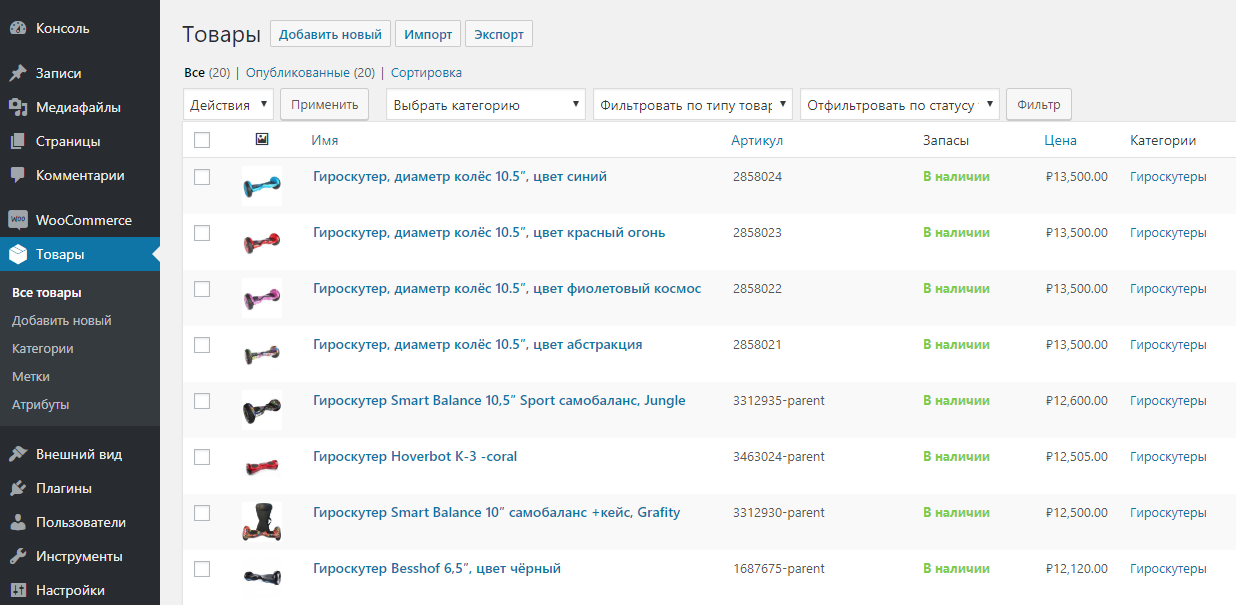
- При импорте параметры (размер, цвет, вариант и т.п.) были транслитерированы, чтобы импорт прошел корректно. С кириллическими символами (и не только, допустимы только латинские символы) неверно происходит импорт вариантов товара. Поэтому нужно зайти в атрибуты и переименовать те, что необходимо.
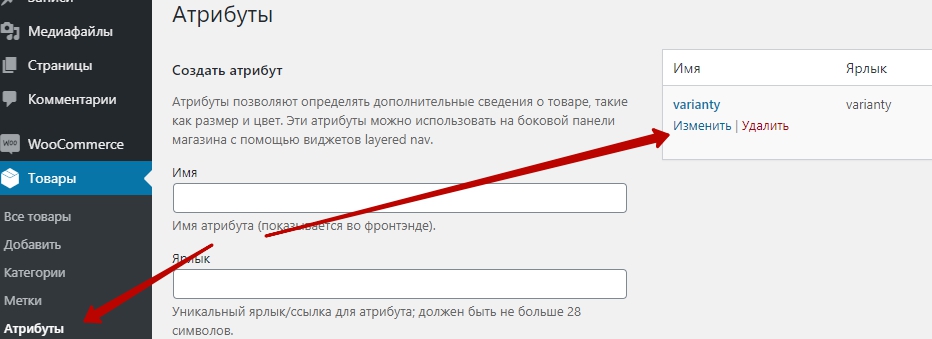
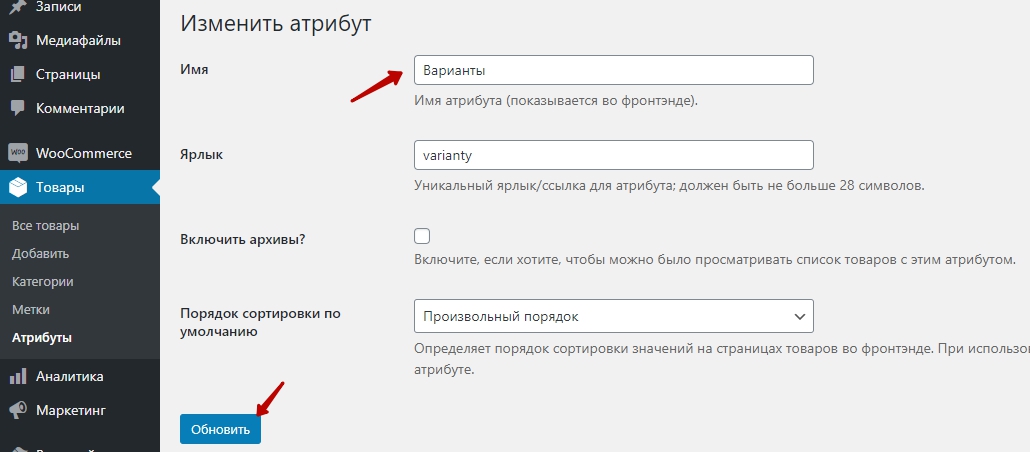
- Переименование атрибутов с длинным названием.
В WooCommerce есть ограничение - максимальная длина служебного названия атрибута - 27 символов на латинице (на кириллице и того меньше, кириллическая буква считается за 2 символа). При выгрузке прайса такие длинные названия мы автоматически сокращаем до нужной длины. Имена таких атрибутов необходимо переименовать в более читаемые. Делается это аналогично предыдущему пункту.
Внимание: не нужно переименовывать Ярлык (slug - служебное имя) атрибута, чтобы в следующий раз при обновлении товаров сопоставление характеристик прошло успешно.
Импорт вариативных товаров в WordPress / WooCommerce
Для выгрузки в WordPress товаров, имеющих модификации/варианты (например, цена/размер) не нужно дополнительно править прайс, все необходимые данные указаны в ячейках: тип товара - variable/variant, sku товара дополняется суффиксом "-parent" и указывается в столбце Parent в прайсе. Если вам требуется какое-либо другое наименование для артикула, просто сделайте поиск и замену в MS Excel/OpenOffice Calc по строке "-parent".
Облачный парсер поддерживает загрузку в WooCommerce вариантов как с разной ценой, так и с одной ценой независимо от параметров. Во втором случае варианты создаются как декартово произведение значений параметров товара.
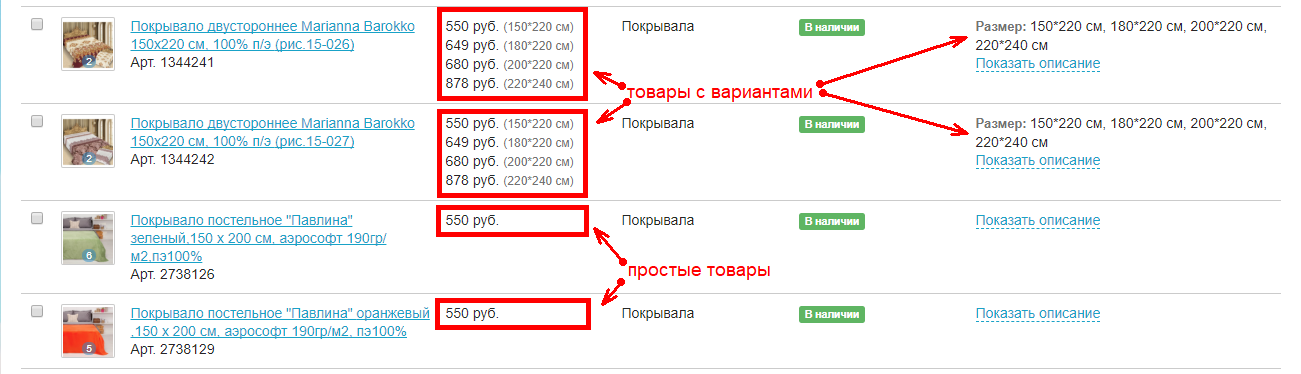 |
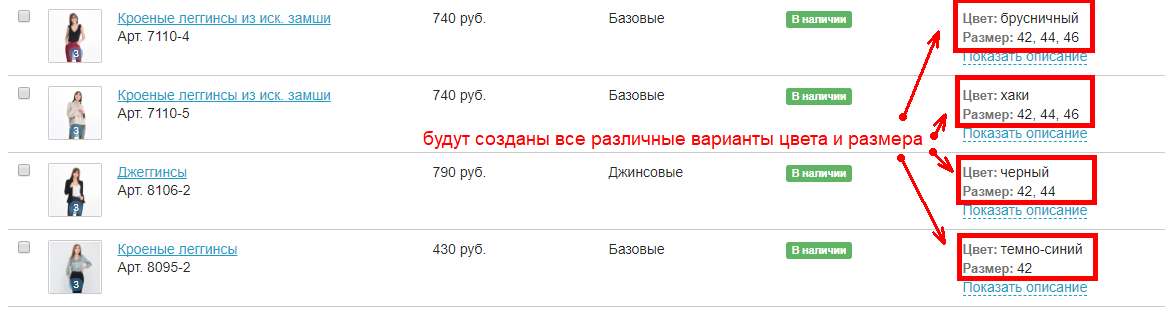 |
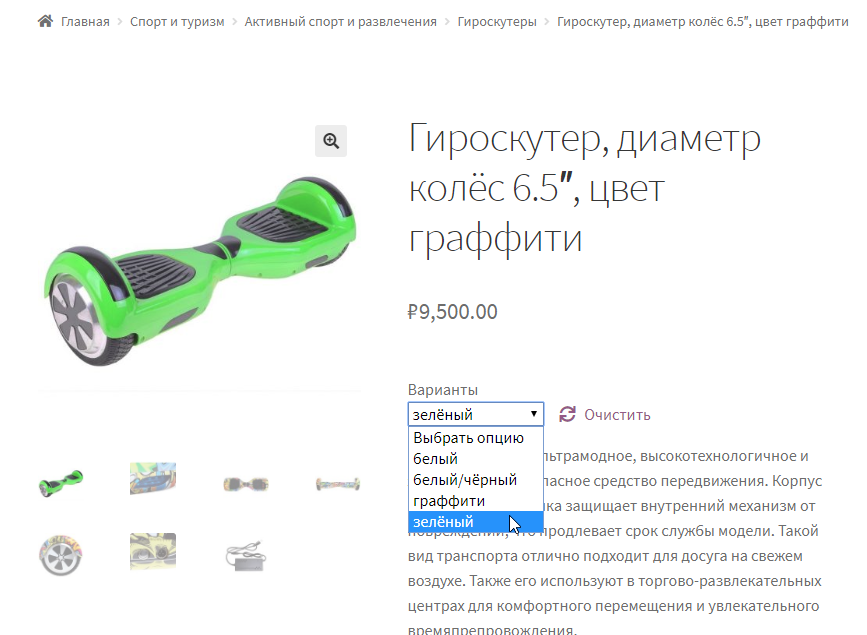
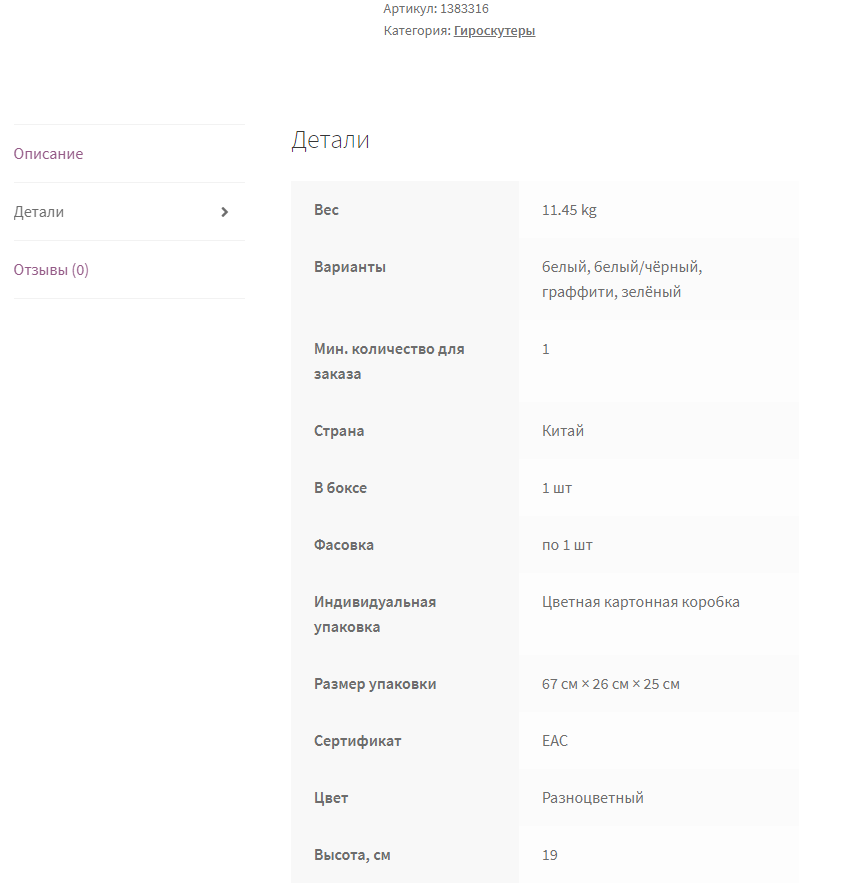
Импорт внешних/партнерских товаров в WordPress / WooCommerce
Если вы хотите импортировать товары как внешние/партнерские, то в прайсе нужно типы товара (поле Type) simple и variable заменить на тип external. Ссылка на товар указана в поле External URL.
Полезные ссылки
Описание создания и обновления товаров через встроенный механизм импорта
Добавление вариативного товара в интернет-магазин WooCommerce
Вопросы-ответы/Разрешение проблем
Как исправить ошибку ‘Извините, этот тип файла недопустим по соображениям безопасности’ в WordPress

